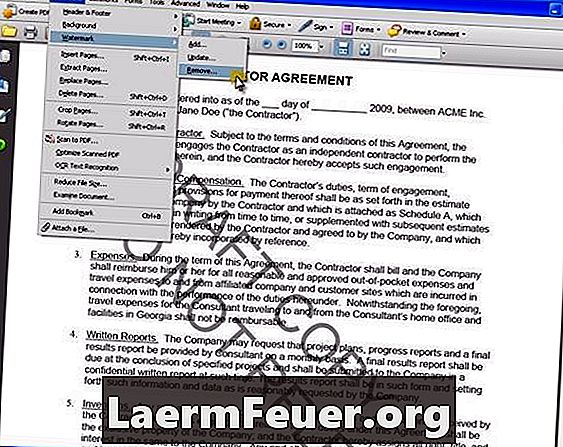
Conţinut
Un filigran de documente este un instrument utilizat în mod obișnuit pentru gestionarea gestionării documentelor. Deoarece accesul la Adobe Acrobat continuă să crească în birouri moderne, utilizarea regulată a filigranelor pentru a indica copiile proiectelor și data publicării cresc în popularitate. Aceste documente PDF cu amprentă circulă și, în cele din urmă, ajung la aprobarea pentru eliberarea finală, eliberarea publică și / sau arhivarea. Dacă trebuie să faceți modificări sau modificări minore, poate doriți să eliminați pur și simplu filigranul din Acrobat pentru copia finală.
instrucțiuni de ghidare

-
Deschideți fișierul PDF cu filigran în Adobe Acrobat.
Deschideți fișierul PDF cu filigran în Adobe Acrobat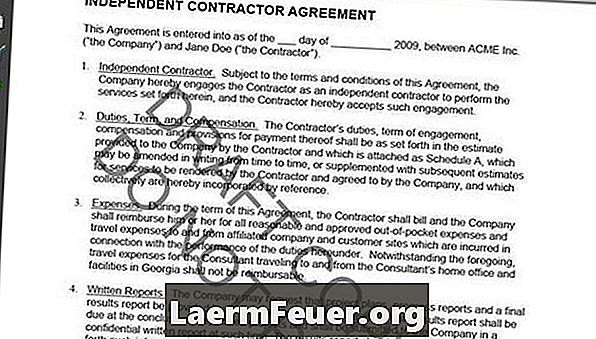
-
În meniul Document, accesați Watermark și selectați opțiunea "Eliminare ...".
Derulați până la Filigran și selectați "Eliminați ..."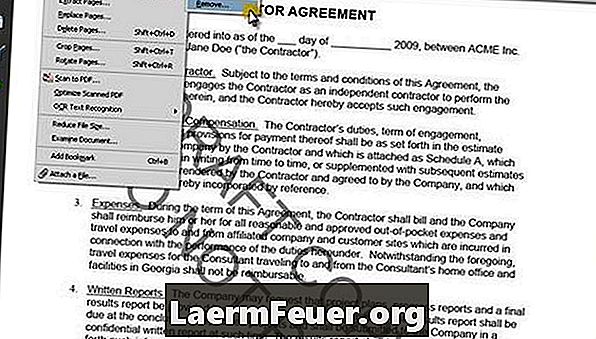
-
Un avertisment vă va întreba: "Sigur doriți să eliminați definitiv filigranul?" Faceți clic pe "Da" pentru a confirma.
Faceți clic pe "Da" pentru a confirma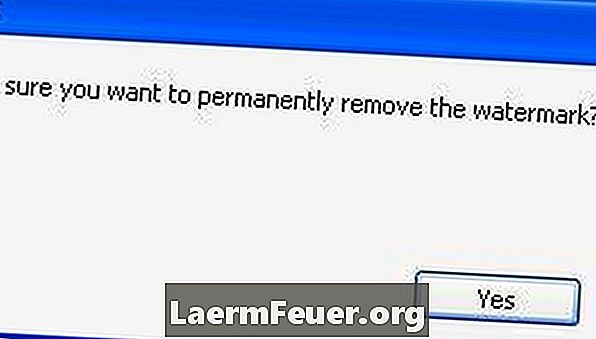
-
Salvați fișierul PDF pentru a păstra setările cu filigranul eliminat. Dați clic pe pictograma "Salvați" din bara de instrumente pentru a salva documentul sub același nume de fișier și a înlocui copia cu filigranul. Dacă preferați să salvați PDF-ul cu un nou nume de fișier sau să introduceți un număr de revizie, selectați "Salvare ca ..." din meniul Fișier.
Faceți clic pe pictograma "Salvați" din bara de instrumente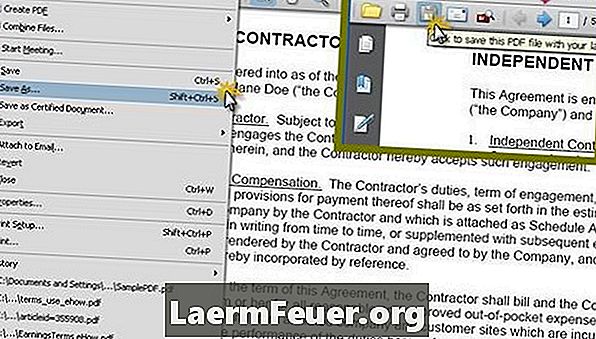
avertisment
- PDF-ul trebuie deschis în Adobe Acrobat, nu în Acrobat Reader. Aplicația de citire nu are capacitatea de a elimina filigrane.
- Dacă opțiunea de a elimina filigranul este șters sau nu este disponibilă, documentul poate fi protejat prin parolă pentru a preveni modificările. Pentru a continua, va trebui să utilizați opțiunile de securitate din meniul Avansat pentru a "Remove Security ...". Pentru a elimina protecția documentelor, trebuie să introduceți parola.